Milijonai žmonių naudojasi savo Teams kalendoriais, norėdami dalyvauti vaizdo susitikimuose arba sekti užduotis, kurias jiems reikia atlikti. Skaitmeniniai kalendoriai ir darbų sąrašai yra itin svarbūs produktyvumo įrankiai, tačiau daugelis juos laiko savaime suprantamais dalykais. Na, žmonės greitai supranta, koks svarbus kalendorius, kai jis nustoja veikti .
„Microsoft Teams“ kartais gali nepavykti įkelti kalendoriaus. Kai taip nutinka, programėlė paprastai rodo tokį pranešimą: „Nepavyko įkelti kalendoriaus. Pabandykime dar kartą“. Bet jei pakartotinai atnaujinus kalendorių nieko neįvyksta, vadovaukitės toliau pateiktais trikčių šalinimo sprendimais.
Ką daryti, jei komandos kalendorius neįkeliamas
Atsijunkite ir paleiskite komandas iš naujo
Pirmiausia atsijunkite nuo paskyros ir visiškai išeikite iš Teams. Tada paleiskite programą, vėl prisijunkite ir patikrinkite, ar dabar galite pasiekti savo kalendorių. Atsijungę ir iš naujo paleisdami programą iš esmės užmezgate naują ryšį su „Microsoft“ serveriais.
Be to, patikrinkite, ar galite įkelti kalendorių naudodami žiniatinklio arba mobiliąją programą. Eikite į teams.microsoft.com , prisijunkite prie paskyros ir patikrinkite kalendorių. Nemažai vartotojų galėjo įkelti savo kalendorius naudodami „Chrome“ privačiu režimu.
Atsisiųskite mobiliąją programėlę į savo telefoną ir patikrinkite, ar galite pasiekti kalendorių. Tikimės, kad ši kalendoriaus problema neturės įtakos žiniatinkliui ar programoms mobiliesiems.
Įsitikinkite, kad „Exchange Online“ įjungta
Atminkite, kad jūsų komandų kalendorius priklauso nuo jūsų pašto dėžutės. Įsitikinkite, kad jūsų „Exchange Online“ planas įgalintas. „Exchange“ planą galite įjungti administravimo centre.
Jei neturite leidimo pasiekti administravimo centro, paprašykite IT administratoriaus įjungti „Exchange Online“. Patikrinkite, ar dabar tinkamai veikia Microsoft Teams kalendorius.
Atjunkite įrenginį nuo „AzureAD“.
Jei jūsų paskyrą tvarko organizacija per AzureAD, atsijunkite nuo įrenginio ir iš naujo paleiskite įrenginį.
Atsijunkite nuo „Office“ ir būtinai prisijunkite prie kompiuterio naudodami administratoriaus teises.
Tada paleiskite komandų eilutę (administratoriaus teisės) ir paleiskite komandą dsregcmd /leave . Taip jūsų kompiuteris bus atjungtas nuo AzureAD.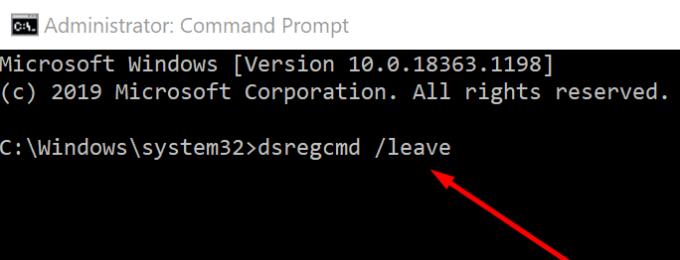
Iš naujo paleiskite kompiuterį, paleiskite Teams ir patikrinkite, ar dabar galite pasiekti kalendorių.
Išvalykite talpyklą
Jei programa įstrigo senuose kalendoriaus duomenyse, pabandykite išvalyti talpyklą.
Išeikite iš Teams ir Windows paieškos juostoje įveskite %appdata%\Microsoft\teams .
Ištrinkite visus failus iš toliau pateiktų aplankų:
- %appdata%\Microsoft\teams\application cache\cache
- %appdata%\Microsoft\teams\blob_storage
- %appdata%\Microsoft\teams\Cache
- %appdata%\Microsoft\teams\databases
- %appdata%\Microsoft\teams\GPUcache
- %appdata%\Microsoft\teams\IndexedDB
- %appdata%\Microsoft\teams\Local Storage
- %appdata%\Microsoft\teams\tmp.
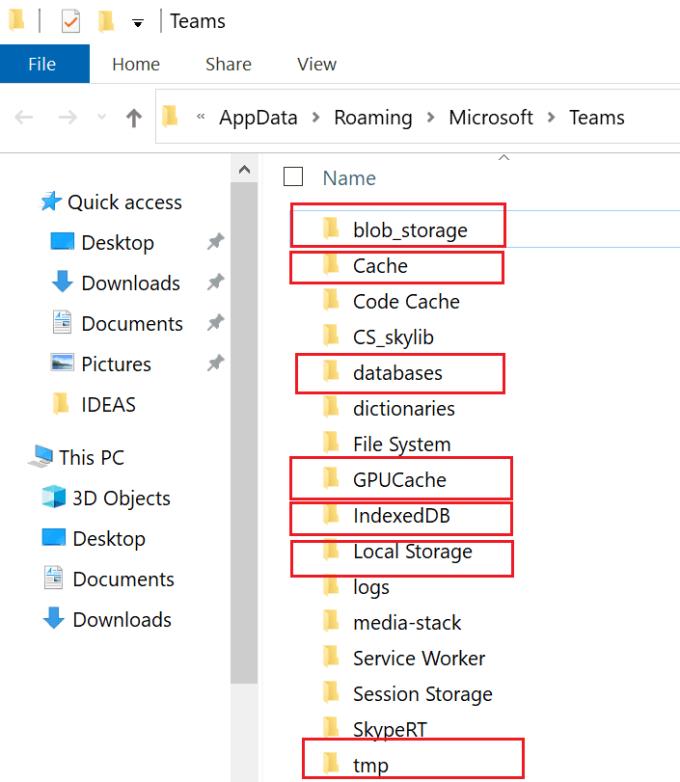
Iš naujo paleiskite kompiuterį ir dar kartą paleiskite programą. Patikrinkite, ar kalendoriaus problemos nebėra.
Iš naujo įdiekite Teams
Jei problema išlieka išvalius talpyklą, pašalinkite ir iš naujo įdiekite savo Teams darbalaukio programą.
Paleiskite Valdymo skydą ir eikite į Programos .
Pasirinkite Pašalinti programą .
Spustelėkite Teams ir spustelėkite mygtuką Pašalinti .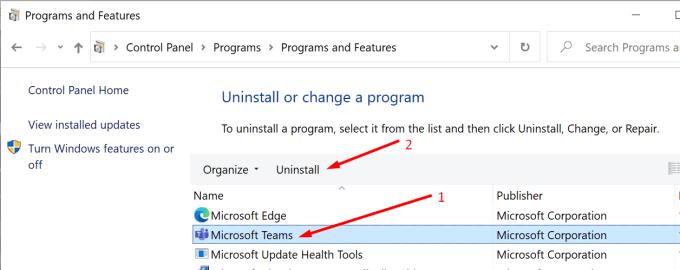
Tada iš naujo paleiskite kompiuterį ir dar kartą atsisiųskite Teams .
Būk kantrus
Jei vis tiek negalite pasiekti savo kalendoriaus, būkite kantrūs. Daugelis vartotojų pastebėjo, kad jei paliksite kalendorių tokį, koks jis yra, problema turėtų išnykti savaime per 48 valandas. Žinoma, jei negalite tiek laukti ir nesėkmingai atlikote aukščiau nurodytus veiksmus, susisiekite su „Microsoft“ palaikymo komanda, kad gautumėte daugiau pagalbos, arba paprašykite tai padaryti savo IT administratoriaus.
Išvada
Jei Teams kalendorius neįkeliamas, atsijunkite nuo paskyros ir paleiskite programą iš naujo. Tada išvalykite talpyklą ir įsitikinkite, kad „Exchange Online“ įjungta. Praneškite mums, ar pavyko išspręsti problemą. Paspauskite žemiau esančius komentarus.

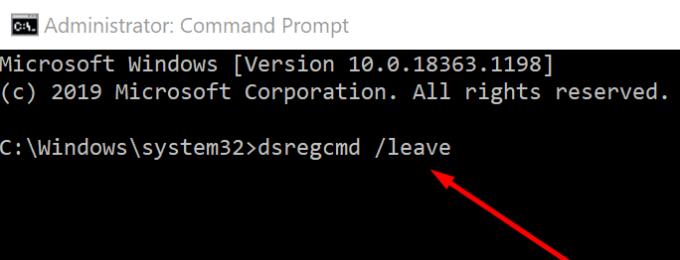
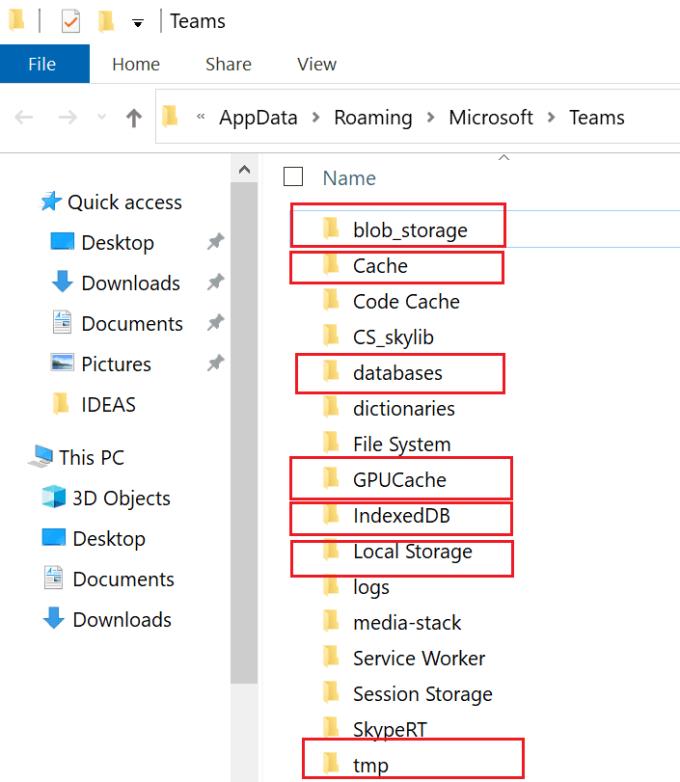
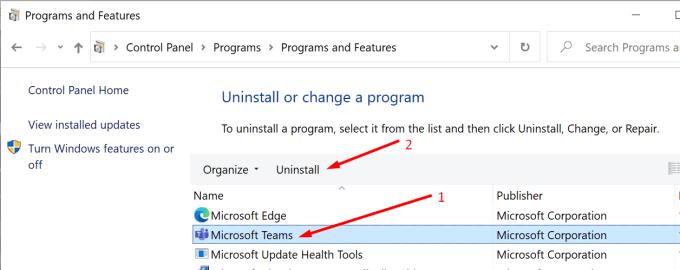






![Jungtyje veikia sena konfigūracija [Visas vadovas] Jungtyje veikia sena konfigūracija [Visas vadovas]](https://blog.webtech360.com/resources3/images10/image-339-1008190117267.jpg)





















